1、打开现有零件,依次点击“插入”——“零件”,如下图所示:

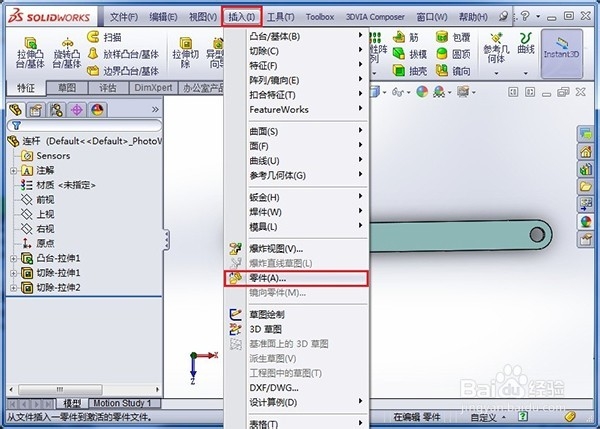
2、选择需要插入的零件,然后点击“打开”, 如下图所示:
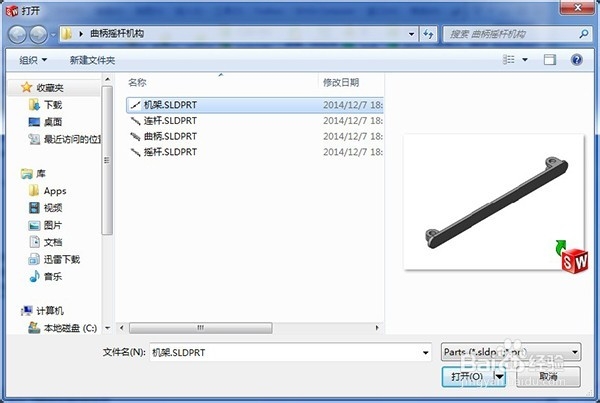
3、在“插入零件”选项中,勾选“找出零件”中的内容,用以找出所插入的零件并设置其正确的位置,如下图所示:

4、接下来确定所插入零件的位置,方法是为该零件与已有零件之间添加相关的位置关系,如同装配体中零件之间的配合关系一样,如下图所示:


5、如果还需要调整插入零件的位置,可以在特哪铕碌舟征树中找到该零件下的“实体-移动/复制”选项,右键单击,选择“编辑特征”,则进入到“配合设定”环境,如下图所示:

